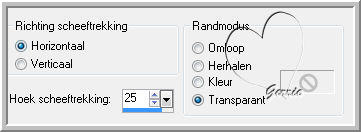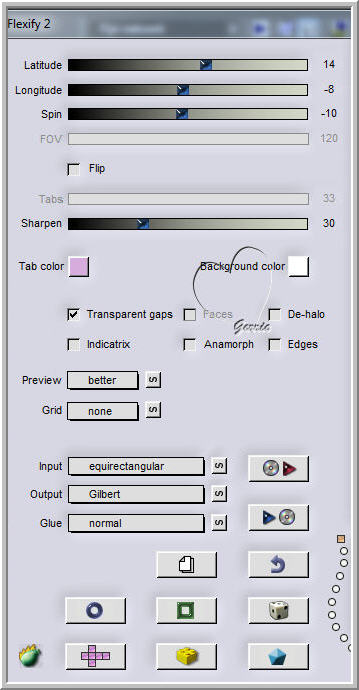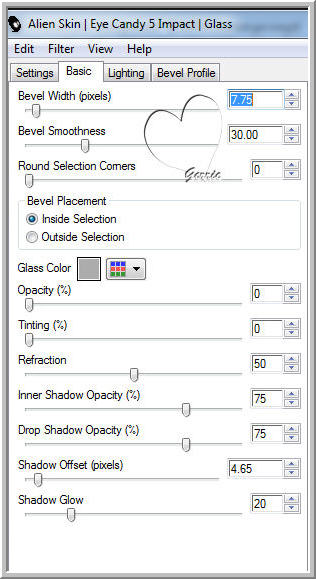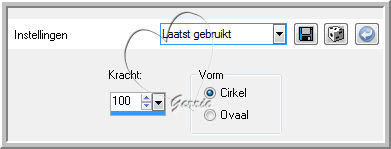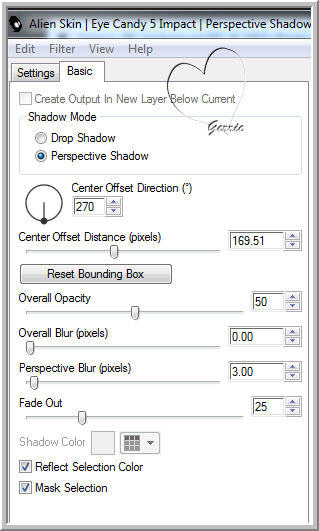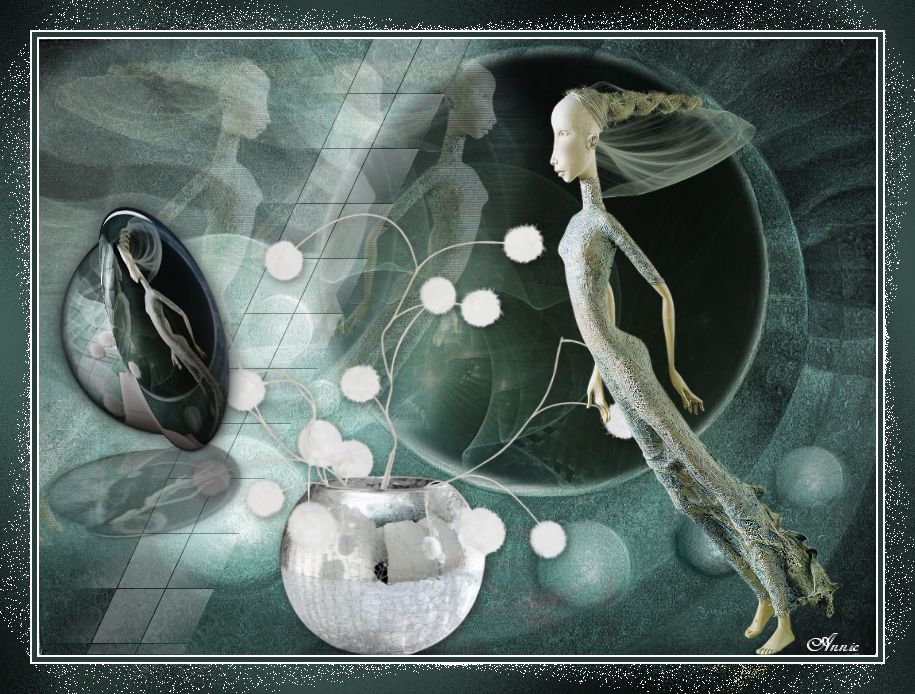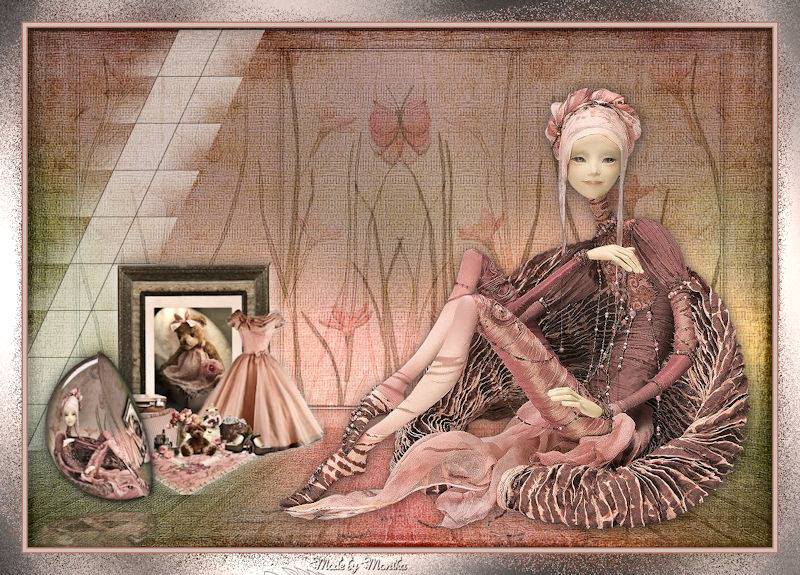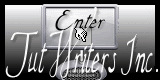Benodigdheden
Dubbelklik op de voorinstellingen van blackhatshadow.f1s en ze staan
automatisch in de goede map
Selectie
Cel1 plaats deze in je map selecties
Materialen

Filter
Toadies
Flaming Pear
Unlimited 2.0
Alien Skin Eye Candy 5: Impact
De tube(S) komen van
JHanna, NS, Nurso.
De tubes worden in de les naar mijn inzicht op maat gemaakt.
Gebruik je eigen tubes verklein ze naar eigen inzicht
Is er een tube van jou bij laat het even weten dan kan ik je naam erbij zetten
Hierbij bedank ik alle tube makers en maaksters voor het maken van deze schitterende tubes.
Laat het watermerk van de tube intact. Het copyright hoort bij de originele artiest.
Laat de credit bij de maker.
*****
De kleuren, mengmodus en laagdichtheid in deze les, zijn
gekozen voor deze materialen
Werk je met eigen afbeeldingen
en /of eigen tubes maak ze dan even groot !!!
mengmodus/dekking aanpassen in je lagenpalet naar eigen inzicht.
pas dit aan als het nodig is
****
Stap 1
Open je tubes en maak ze op maat.
Aanpassen - Scherpte - Onscherp masker 1-64-4.
Stap 2
Zoek uit jou tube een lichte voorgrondkleur en een donkere achtergrondkleur
Deze kleur heb ik gebruikt Voorgrondkleur op
ab9e69. en je achtergrondkleur op#281907
Schrijf van je achtergrondkleur even de K en V op.
Dit is voor als je de achtergrond wilt inkleuren.
Stap 3
Activeer je achtergrond - JHanna_281 background - klik op shift D
En klik op
min deze heb je straks weer nodig
Terug naar je eerste uitwerking
Stap 4
Activeer je gekozen persoonstube - JHanna 281 misted
Bewerken - Kopieren.
Stap 5
Terug naar je werkvel - Bewerken - Plakken als nieuwe laag
Stap 6
Zet deze aan de rechter kant neer - blijf wel stukje van de kant af.
Stap 7
Activeer je accent tube - NS 01 0909 - 460 pixels hoog
Bewerken - Kopieren.
Stap 8
Terug naar je werkvel - Bewerken - Plakken als nieuwe laag
Stap 9
Zet deze aan de linker kant neer
Stap 10
Lagen - Samenvoegen - Zichtbare lagen - Samenvoegen.
Laag maken van achtergrondlaag
Stap 11
Effecten - Insteekfilters - Flaming Pear Flexify 2 - Instellingen zie screen
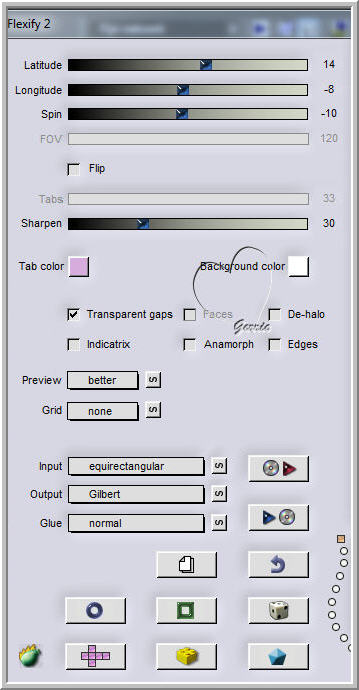
Stap 12
Effecten - Insteekfilters - Alien Skin Eye Candy 5: Impact -
Glass - Settings Claer
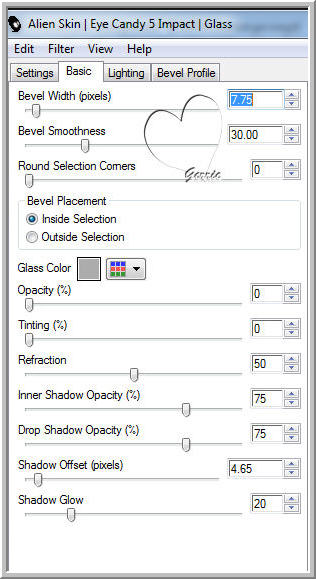
Stap 13
Afbeelding - Formaat wijzigen LET HIER OP naar 300 pixels BREED
Klik op min deze heb je
straks weer nodig
Stap 14
Terug naar je achtergrond uitwerking - JHanna 281 background
deze heb je net
weg gezet door weer op de min te klikken
Hier gaan we nu mee verder
Stap 15
Selecties - Alles selecteren
Lagen - Nieuw rasterlaag
Stap 16
Activeer je JHanna 230 background - Afbeelding spiegelen
Bewerken - Kopieren
Stap 17
Terug naar je werkvel - Bewerken - Plakken in selectie.
Stap 18
Selecties - Niets selecteren
Stap 19
Mengmodus - Zacht licht
Stap 20
Effecten - Randeffecten - Sterker accentueren
Stap 21
Activeer je tube van een persoon - JHanna 281 misted
Bewerken - Kopieren.
Stap 22
Terug naar je werkvel -Bewerken - Plakken als nieuwe laag
Stap 23
Zet deze aan de rechter kant neer - zie mijn voorbeeld
Stap 24
Slagschaduw naar keuze
Stap 25
Lagen - Samenvoegen - Zichtbare lagen samenvoegen.
Stap 26
Lagen - Nieuwe rasterlaag
Stap 27
Selecties - Selectie laden opslaan - Selectie laden vanaf schijf - Zoek je sel 1
vinkje bij luminatie van bron - vinkje bij selectie vervangen
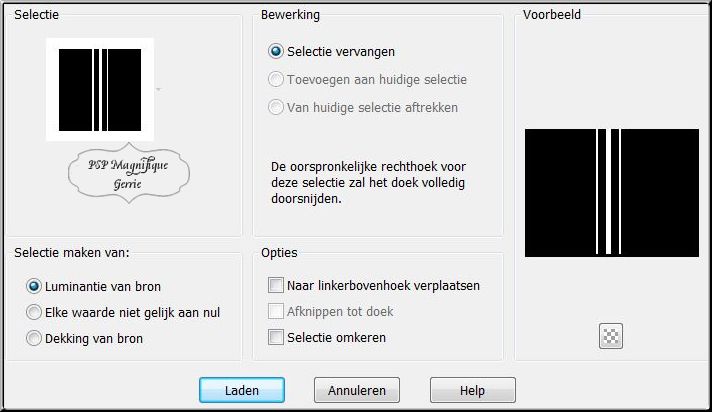
Stap 28
Zet je
achtergrond kleur op wit
Vul je selectie met wit
Stap 29
Selecties - Niets selecteren
Stap 30
Effecten - Insteekfilters - Toadies - What Are You - X dose 20 - Y dose 20

Stap 31
Effecten - Insteekfilters - Toadies - Plain Mosaic Blur
Cell width 15 - cell height 23 - cell edges - on/off 18
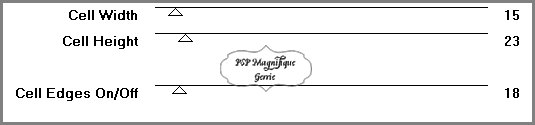
Stap 32
Effecten - Geometrische effecten - Scheeftrekking instellingen zie screen
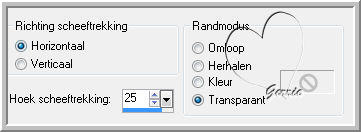
Stap 33
Effecten -Afbeeldingseffecten - Verschuiving
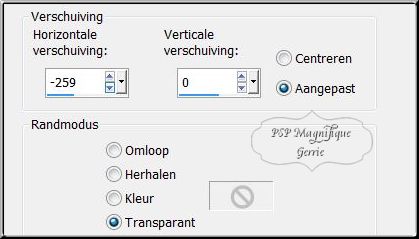
Laagdekking 60
kijk wat mooi bij jou uitkomt
Stap 34
Ga nu naar je bal wat je net weg heb gezet - klik op min van de bal
Bewerken -
Kopieren.
Stap 35
Terug naar je grote werkvel - Bewerken - Plakken als nieuwe laag
Stap 36
Effecten -Afbeeldingseffecten - Verschuiving
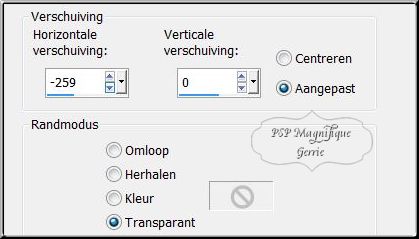
Stap 37
Effecten - Geometrische effecten - Sferisch - Kracht 100 - vinkje bij cirkel
Schuif deze iets naar links en iets omhoog je kan het straks op een mooi plekje
zetten
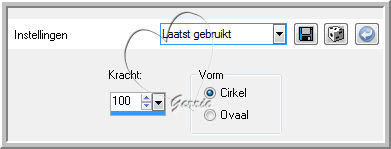
Stap 38
Effecten - Insteekfilters - Alien Skin Eye Candy 5 Impact - Perspective
Shadow
Zoek bij Settings Blackhatshadow.f1s
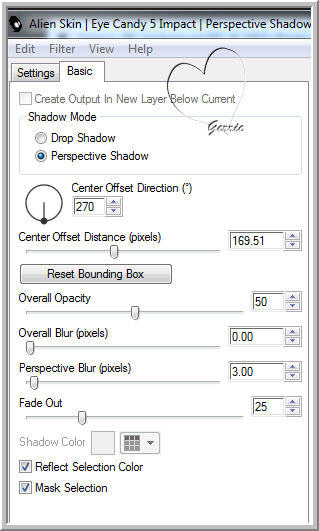
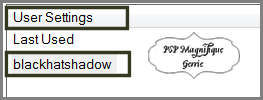
Aanpassen - Scherpte - High-pass verscherpen
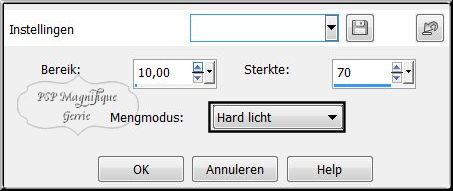
Stap 39
Activeer je accent tube - NS 01 0909 - 450 pixels hoog
Bewerken - Kopieren.
Stap 40
Terug naar je werkvel - Bewerken - plakken als nieuwe laag
Afbeelding - Spiegelen
Stap 41
Zet deze aan de linker kant neer
Slagschaduw naar keuze
Stap 42
Lagen - Nieuwe rasterlaag - plaats je watermerk.
Stap 43
Afbeelding - Randen toevoegen 2 pixels symmetrisch - Voorgrondkleur
Afbeelding - Randen toevoegen 5 pixels symmetrisch - Achtergrondkleur
Afbeelding - Randen toevoegen 2 pixels symmetrisch - Voorgrondkleur
Afbeelding - Randen toevoegen 30 pixels symmetrisch - achtergrondkleur
Neem je gereedschap toverstaf en selecteer je laatste toegevoegde rand.

Stap 44
Effecten - Insteekfilters - Greg's Factory2 - Poolshadow - standaard.
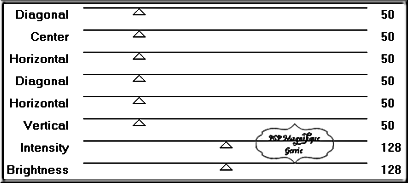
Stap 45
Effecten - Insteekfilters - Unlimited 2.0 -Noise Filter - Noisy Rotation
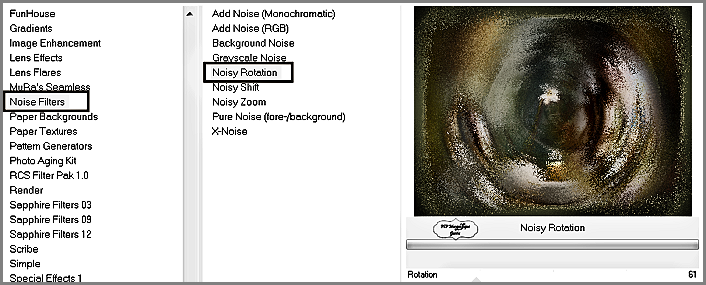
Stap 46
Selecties - Niets selecteren
Stap 47
Deze stap toepassen als je Jouw crea in de Gallery wil
plaatsen
Afbeelding - Formaat wijzigen niet groter dan 800px.
Bestand - Exporteren - JPEG, geef je plaatje een naam en sla deze op.
Heb jij een les gemaakt en wil je de uitwerking
ook
HIER showen
Stuur mij dan een
EMAIL met jouw uitwerking dan plaats ik hem
erbij
Jouw lessen mogen niet groter zijn dan 800PX voor de Gallery
If you mail me your version, you can see it here,
please not bigger than 800px, Your Gallery
Extra Voorbeeld


Met dank aan
 voor testen van de les
voor testen van de les
Uitwerking Jeanne:

Met dank aan Hennie voor testen van de les
Uitwerking Hennie:

Met dank aan
 voor
het vertalen van de les
voor
het vertalen van de les
Uitwerking Pinuccia:

Bedankt voor jullie mooie versies !
Jouw ingezonden uitwerking van de les zie je hieronder.
Thanks for your beautiful versions!
Your sent creation of the lesson is displayed below.
Deze les is geschreven door Gerrie op 18 Mei 2010
Deze les is en blijft eigendom van Gerrie
Het is verboden deze te kopiëren of te verspreiden, zonder mijn schriftelijke
toestemming.
Al mijn lessen zijn zelf ontworpen... dus enige overeenkomst is dan ook puur
toeval.
Al mijn lessen staan geregistreerd bij TWI
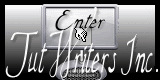
Blend Index Home